Otázka
Problém: Ako opraviť internú chybu plánovača videa?
Nainštaloval som nové pamäte RAM a na začiatku som nemal žiadne problémy. Posledné dva týždne mi však často padá počítač s chybou STOP Chyba 0x119: VIDEO_SCHEDULER_INTERNAL_ERROR sa stále vracia, čo ma núti reštartovať počítač. Je táto chyba vážna? Dá sa to opraviť bez pomoci IT technika?
Vyriešená odpoveď
Interná chyba plánovača videa je modrá obrazovka smrti
[1] alebo chyba Stop a používatelia to často nazývajú Interná chyba plánovača videa. Závažné systémové chyby sa vyskytujú, keď systém Windows už nemôže bezpečne fungovať a je potrebné ho vypnúť. Zatiaľ čo vo väčšine prípadov sa používatelia zotavia z chyby zastavenia po reštarte systému, opakujúce sa BSOD môže naznačovať oveľa vážnejší problém.Chyba označuje hodnotu kontroly chýb, ktorá je 0x00000119. Preto, ak sa pokúsite spustiť ďalší výskum súvisiaci s týmto BSOD, mali by ste tiež vyhľadať chybu 0x119. Interná chyba plánovača videa väčšinou súvisí s grafickou kartou a/alebo jej ovládačmi[2] alebo môže nastať po inštalácii nového hardvéru. Okrem toho používatelia nedokážu opraviť internú chybu plánovača videa, ak ich hardvér zlyhá.
Častá interná chyba plánovača videa sa môže vyskytnúť aj v dôsledku pamäte RAM[3] porucha palice. Ak pri výskyte chyby alebo pri reštartovaní počítača počujete rôzne pípnutia, je veľmi pravdepodobné, že vaša pamäť RAM je poškodená a potrebuje výmenu.
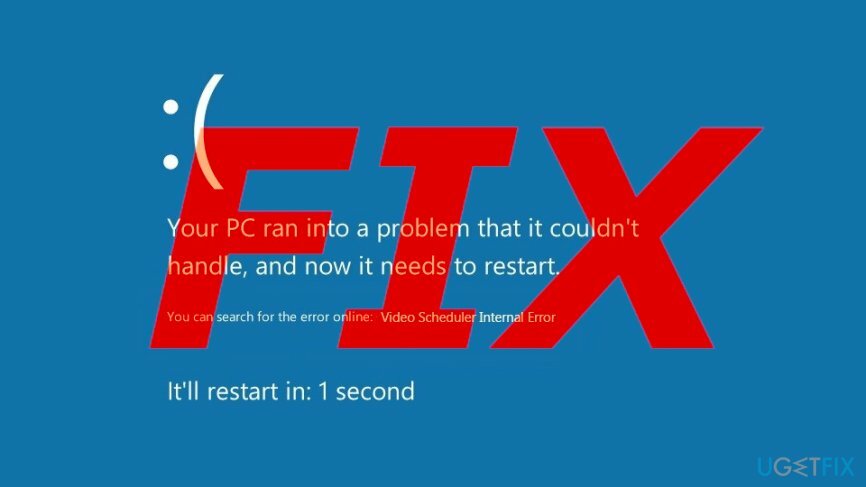
Zatiaľ čo niektorí používatelia uviedli, že vnútorná chyba plánovača videa sa vyskytuje náhodne a nemá žiadne konkrétne spúšťače, iní poznamenali, že BSOD sa objaví po spustení konkrétneho programu, napr. videohry. Okrem toho sa frekvencia môže meniť od 15 minút do dvoch hodín alebo viac.
Pred pokračovaním vo výmene hardvéru vám však odporúčame, aby ste sa pokúsili opraviť chybu VIDEO_SCHEDULER_INTERNAL_ERROR pomocou nášho podrobného sprievodcu nižšie.
PROTIP: uvedomte si, že chyby zastavenia môžu byť spôsobené škodlivým softvérom alebo poškodením systémových súborov. V takom prípade vám odporúčame naskenovať vaše zariadenie pomocou ReimageAutomatická práčka Mac X9 – môže byť možné automaticky opraviť internú chybu plánovača videa.
Oprava 1. Spustite všetky aktualizácie systému Windows a opravte internú chybu plánovača videa
Ak chcete opraviť poškodený systém, musíte si zakúpiť licencovanú verziu Reimage Reimage.
Nové záplaty sú životne dôležité pre správnu činnosť systému a bezpečnosť. Preto sa uistite, že systém Windows je aktuálny, pretože zastarané systémy môžu spôsobiť internú chybu plánovača videa:
- Kliknite pravým tlačidlom myši na Štart tlačidlo a vyberte si nastavenie
- Kliknite na Aktualizácie a bezpečnosť
- Pokračuj s Skontroluj aktualizácie
- Po dokončení inštalácie aktualizácií systému Windows reštartujte počítač
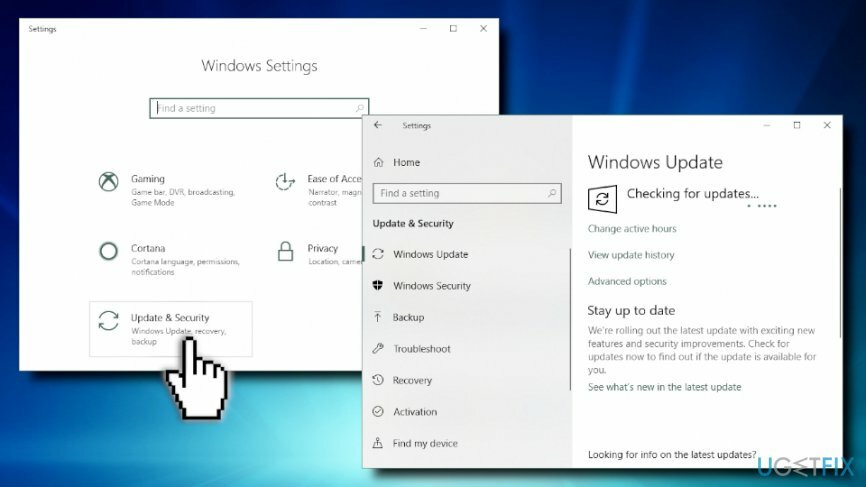
Oprava 2. Preinštalujte ovládače grafickej karty
Ak chcete opraviť poškodený systém, musíte si zakúpiť licencovanú verziu Reimage Reimage.
Pretože najčastejším dôvodom pre 0x119: Video Scheduler Internal Error sú ovládače grafickej karty, je najlepšie ich úplne odinštalovať a potom nainštalovať novú verziu. Postupujte podľa týchto krokov:
- Kliknite pravým tlačidlom myši na Štart na výber Správca zariadení
- Rozbaliť Zobrazovacie adaptéry
- Kliknite pravým tlačidlom myši na grafickú kartu a stlačte Odinštalovať zariadenie
- Marka Odstráňte softvér ovládača pre toto zariadenie a stlačte Odinštalovať
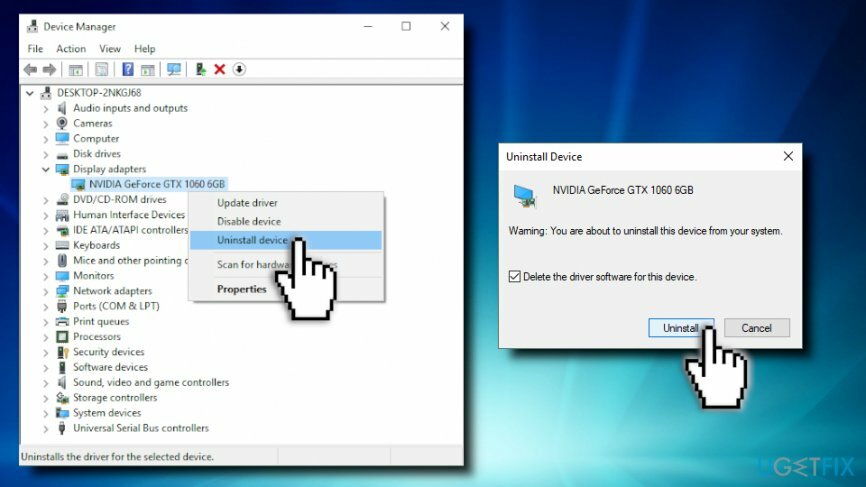
- Po odinštalovaní ovládača GPU ho otvorte Správca zariadení znova
- Kliknite na Vyhľadajte zmeny hardvéru
- Systém Windows automaticky preinštaluje nové ovládače pre vaše zariadenie
- Reštart váš počítač
Oprava 3. Zakázať hardvérovú akceleráciu
Ak chcete opraviť poškodený systém, musíte si zakúpiť licencovanú verziu Reimage Reimage.
Táto funkcia umožňuje prehliadaču Chrome používať GPU na náročné úlohy s videom. Aj keď je to v niektorých prípadoch výhodné na využitie a zníženie latencie, môže to spôsobiť rôzne problémy, napríklad internú chybu plánovača videa. Ak chcete vypnúť hardvérovú akceleráciu, postupujte takto:
- Otvorte Chrome a prejdite na Ponuka > Nastavenia > Rozšírené
- Nájdite systém
- Zrušte začiarknutie Použite hardvérovú akceleráciu, ak je k dispozícii
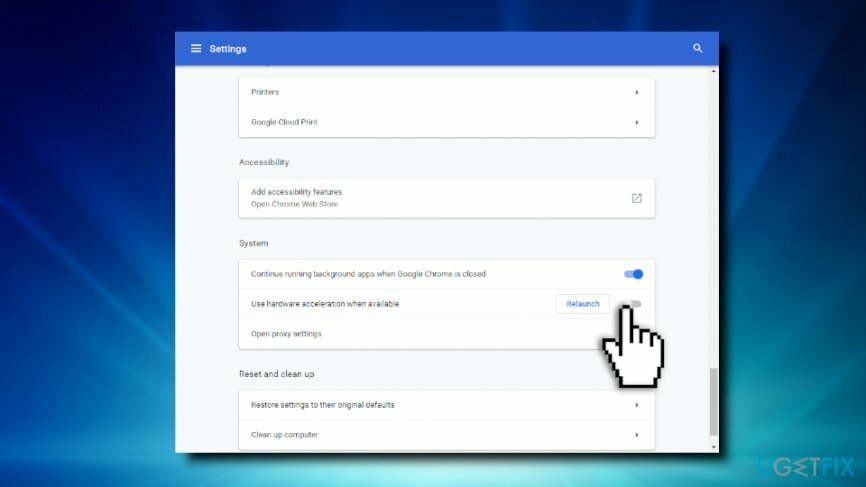
Oprava 4. Spustite skenovanie systému Windows, aby ste sa zbavili internej chyby plánovača videa
Ak chcete opraviť poškodený systém, musíte si zakúpiť licencovanú verziu Reimage Reimage.
Systém Windows má k dispozícii rôzne vstavané nástroje na kontrolu rôznych systémových chýb. Ak ich chcete spustiť, musíte prejsť do príkazového riadka (správca):
- Typ cmd alebo Príkazový riadok do vyhľadávacieho poľa a stlačte Zadajte
- V novootvorenom okne napíšte sfc /scannow a stlačte Zadajte
- Počkajte, kým sa skenovanie skončí. Windows automaticky opraví všetky nájdené chyby
Ak to nepomohlo, môžete skúsiť skontrolovať chyby na disku:
- Znova prejdite na príkazový riadok
- Napíšte chkdsk /f /r a stlačte Zadajte
- Kontrolu disku nebudete môcť spustiť okamžite, pretože na to musíte reštartovať počítač. Preto zadajte Y a stlačte Zadajte
- Keď nabudúce reštartujete počítač, systém Windows vykoná úplnú kontrolu disku – pozor, tento proces môže trvať hodiny
Oprava 5. Zmeňte nastavenia Nvidia
Ak chcete opraviť poškodený systém, musíte si zakúpiť licencovanú verziu Reimage Reimage.
- Otvorte ovládací panel Nvidia
- Pod 3D nastavenia, kliknite na Upravte nastavenia obrazu pomocou ukážky
- Na pravej table vyberte Použite zvýraznenie mojich preferencií a vyberte si Výkon
- Kliknite Použiť
- Ďalej prejdite na Konfigurácia Surround, PhysX
- Pod Nastavenia PhysX, vyzdvihnúť Automatický výber (odporúčané)
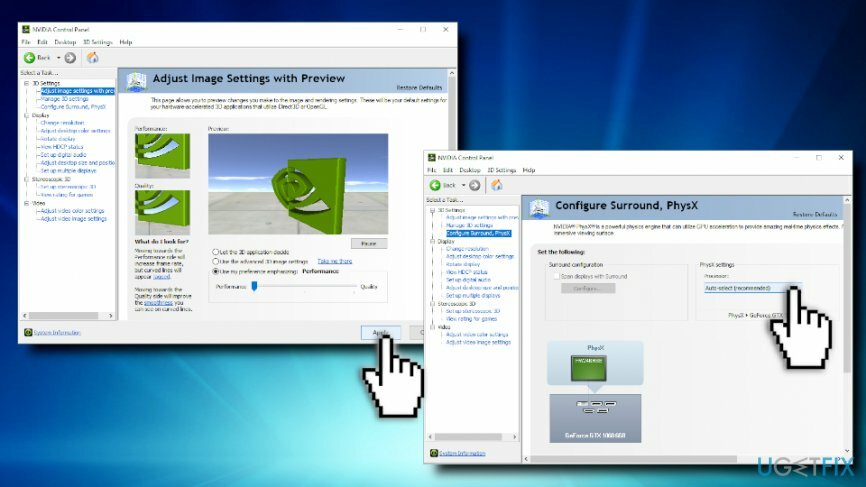
Iné riešenia
Ak chcete opraviť poškodený systém, musíte si zakúpiť licencovanú verziu Reimage Reimage.
Ak vám nič z vyššie uvedeného nepomohlo pri oprave vnútornej chyby plánovača videa, môžete vyskúšať nasledujúce metódy:
- Vyčistite stroj od prachu;
- Uistite sa, že váš GPU má dostatočné prúdenie vzduchu;
- Skontrolujte poruchu hardvéru, najmä GPU. Mnoho používateľov uviedlo, že ich hardvér je nový; niektoré zariadenia však môžu byť chybné a v takom prípade ho budete musieť vrátiť na výmenu;

- Vráťte späť všetky zmeny, ktoré ste nedávno vykonali v počítači, ako je pridanie nového hardvéru, inštalácia programov a podobne;
- Ako poslednú možnosť môžete obnoviť alebo preinštalovať systém Windows.
Opravte svoje chyby automaticky
Tím ugetfix.com sa snaží zo všetkých síl pomôcť používateľom nájsť najlepšie riešenia na odstránenie ich chýb. Ak nechcete bojovať s manuálnymi technikami opravy, použite automatický softvér. Všetky odporúčané produkty boli testované a schválené našimi odborníkmi. Nástroje, ktoré môžete použiť na opravu chyby, sú uvedené nižšie:
Ponuka
sprav to hneď!
Stiahnite si opravušťastie
Záruka
sprav to hneď!
Stiahnite si opravušťastie
Záruka
Ak sa vám nepodarilo opraviť chybu pomocou aplikácie Reimage, požiadajte o pomoc náš tím podpory. Prosím, dajte nám vedieť všetky podrobnosti, o ktorých si myslíte, že by sme mali vedieť o vašom probléme.
Tento patentovaný proces opravy využíva databázu 25 miliónov komponentov, ktoré dokážu nahradiť akýkoľvek poškodený alebo chýbajúci súbor v počítači používateľa.
Ak chcete opraviť poškodený systém, musíte si zakúpiť licencovanú verziu Reimage nástroj na odstránenie škodlivého softvéru.

VPN je rozhodujúca, pokiaľ ide o to súkromia používateľa. Online sledovače, ako sú súbory cookie, môžu používať nielen platformy sociálnych médií a iné webové stránky, ale aj váš poskytovateľ internetových služieb a vláda. Aj keď použijete najbezpečnejšie nastavenia prostredníctvom webového prehliadača, stále môžete byť sledovaní prostredníctvom aplikácií, ktoré sú pripojené k internetu. Okrem toho prehliadače zamerané na ochranu osobných údajov, ako je Tor, nie sú optimálnou voľbou z dôvodu zníženej rýchlosti pripojenia. Najlepším riešením pre vaše maximálne súkromie je Súkromný prístup na internet – byť anonymný a bezpečný online.
Softvér na obnovu dát je jednou z možností, ktorá by vám mohla pomôcť obnoviť svoje súbory. Keď súbor vymažete, nezmizne vo vzduchu – zostane vo vašom systéme, pokiaľ sa naň nezapíšu žiadne nové údaje. Data Recovery Pro je softvér na obnovu, ktorý hľadá pracovné kópie odstránených súborov na vašom pevnom disku. Pomocou tohto nástroja môžete zabrániť strate cenných dokumentov, školských úloh, osobných obrázkov a iných dôležitých súborov.